GIF'leri Twitter'dan kaydetmenin bir yöntemini arıyorsanız ancak nasıl yapılacağını bilmiyorsanız, doğru yere geldiniz. Bu yazıda size GIF'leri Twitter'dan nasıl kaydedeceğiniz konusunda rehberlik edeceğim. Web sitelerindeki GIF'leri yalnızca sağ tıklatarak kaydetmenin aksine, Twitter farklı şekilde çalışır. Twitter'a bir GIF yüklediğinizde, bunu otomatik olarak kısa bir video biçimine dönüştürür, bu da GIF görüntülerinin doğrudan kaydedilmesini engeller. Ancak bu imkansız olduğu anlamına gelmez. GIF'leri Twitter'dan kaydetme yöntemine dalalım.
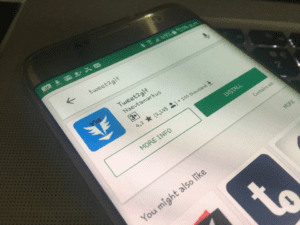
Twitter'dan GIF Nasıl Kaydedilir: Kılavuz
- Başlamak için, indirmek üzere aşağıdaki bağlantıya erişin. Tweet2gif app.
- Uygulamayı yükledikten sonra cihazınızda Twitter'ı açın ve kaydetmek istediğiniz GIF'i seçin.
- Ardından, aşağıdaki seçenekler menüsünü ortaya çıkarmak için seçenek okuna tıklayın.
- “Tweet Bağlantısını Kopyala”ya dokunun ve ardından uygulama çekmecenizden Tweet2Gif uygulamasını açın.
- Tweet2Gif uygulamasında kopyaladığınız tweetin URL’sini yapıştırmanız gerekmektedir.
- Tweet2Gif'te size iki seçenek sunulacak: "MP4 İndir" ve "GIF İndir." “GIF İndir” seçeneğine dokunun.
- Lütfen birkaç saniye bekleyin; GIF'iniz galerinize kaydedilecektir. İşlem tamamlandıktan sonra Galerinize gidin, ardından indirdiğiniz GIF'i bulmak için Tweet2gif klasörüne gidin.
Tebrikler! Artık Twitter'dan bir GIF resmini başarıyla kaydettiniz. İster komik bir meme, ilham verici bir animasyon veya sevimli bir tepki olsun, artık yeni GIF'inizin keyfini istediğiniz zaman, istediğiniz yerde, internet bağlantısına ihtiyaç duymadan çıkarabilirsiniz.
Kaydedilen GIF'lerinize erişmek için cihazınızda Google Fotoğraflar uygulamasını açıp "Kütüphane" sekmesine gitmeniz yeterlidir. Buradan, kayıtlı tüm GIF'lerinizi görüntülemek için “Arşiv” klasörünü seçin. Anahtar kelimeleri veya kelime öbeklerini kullanarak belirli GIF'leri de arayabilirsiniz. Aradığınız GIF'i bulduğunuzda onu mesajlaşma uygulamaları, sosyal medya platformları veya e-posta aracılığıyla arkadaşlarınızla paylaşabilirsiniz. Alternatif olarak, görsel bir hava katmak için bunu sunumlarda, videolarda veya diğer yaratıcı projelerde kullanabilirsiniz.
Ve bu kadar! Artık Twitter'dan bir GIF'i nasıl kaydedeceğinizi biliyorsunuz. Arkadaşlarınızla paylaşmak, bir sunumda kullanmak veya sadece keyfini çıkarmak istiyorsanız, bu basit işlem favori GIF'lerinizi kolayca kaydetmenize ve bunlara erişmenize olanak tanır. Mutlu tasarruf!
Ayrıca Android için ücretsiz HD duvar kağıdına göz atın: Ekranınızı Yükselten 5K Duvar Kağıdı ve Galaxy Katlama Duvar Kağıdı.
Bu yazıyla ilgili sorularınızı aşağıdaki yorum kısmına yazarak sorabilirsiniz.
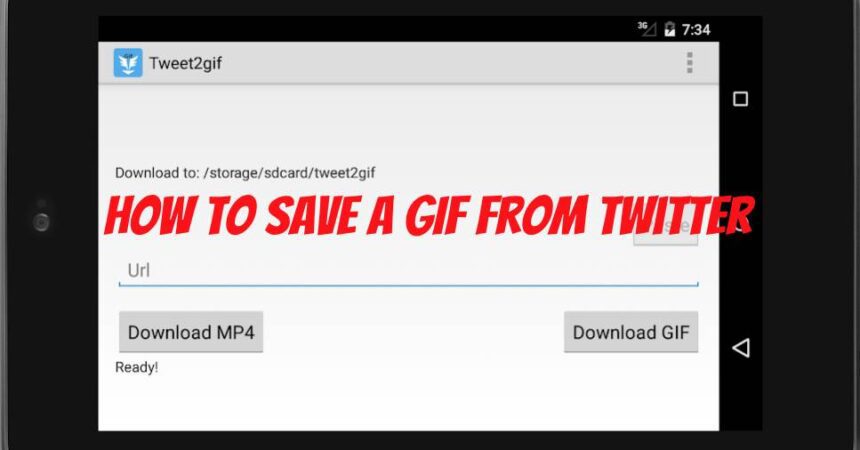




![Yapılacaklar: İletiyi Alınırsa "Sunucudan Bilgi Alma Hatası [RPC: S-7: AEC-0]" Yapılacaklar: İletiyi Alınırsa "Sunucudan Bilgi Alma Hatası [RPC: S-7: AEC-0]"](https://www.android1pro.com/wp-content/uploads/2016/03/a9-a1-5-270x225.jpg)
